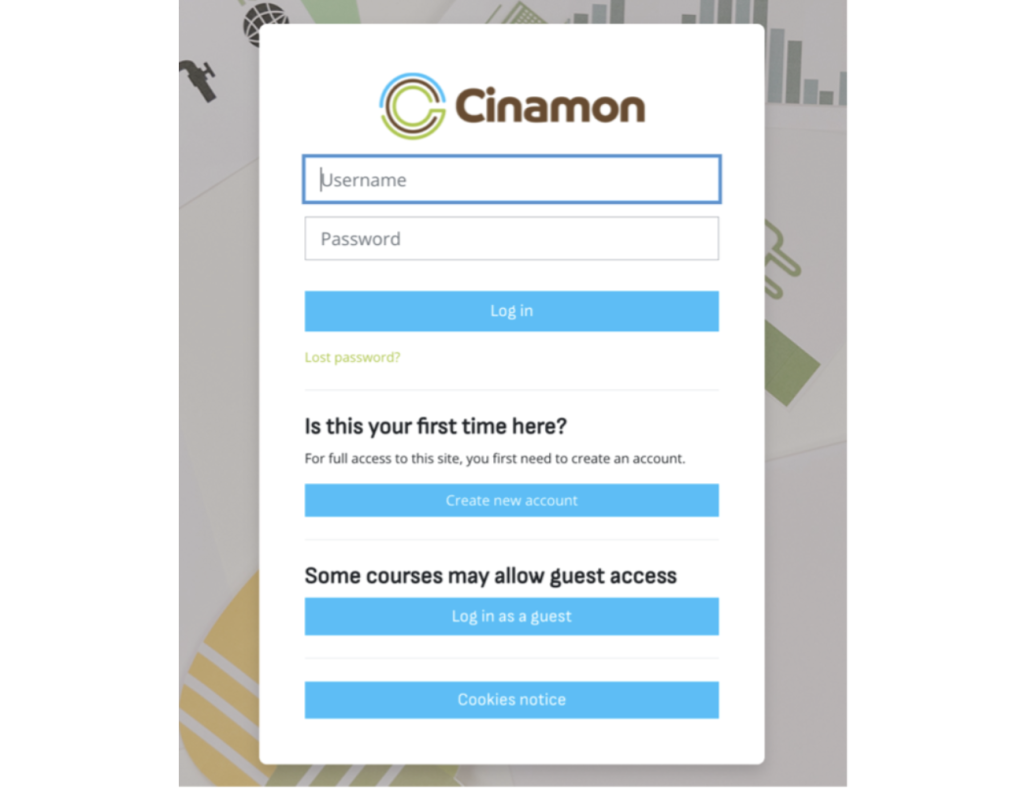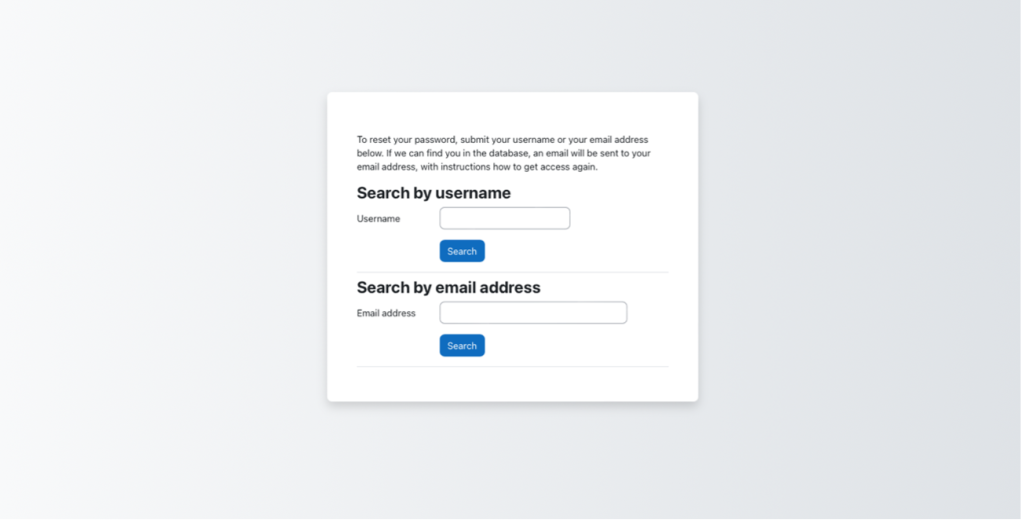Absoluter Einsteigerkurs
1 Einführung: Willkommen beim digitalen Onboarding
Dies inkludiert das Kennenlernen einiger grundlegender Begriffe, auf die Sie bei der Nutzung von Websites stoßen werden, sowie die Anwendung von Google, um sich selbst zu helfen.
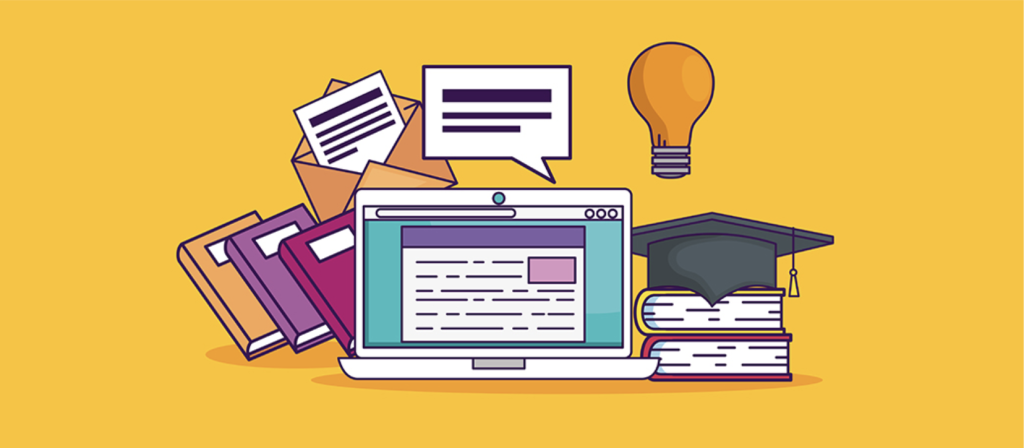
2 Grundlegende Begriffsdefinitionen
2.1 Was ist ein „Browser”?
2.2 Was ist eine „Website“?
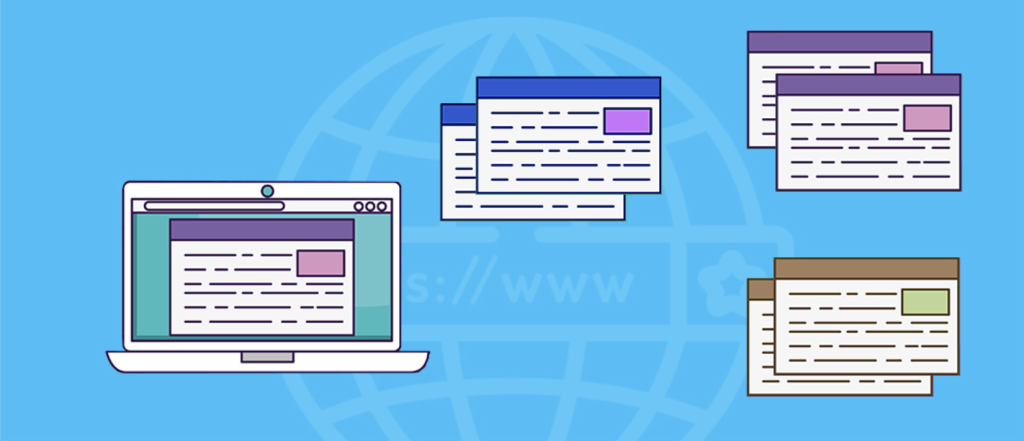
2.3 Was ist eine „Websuche“?
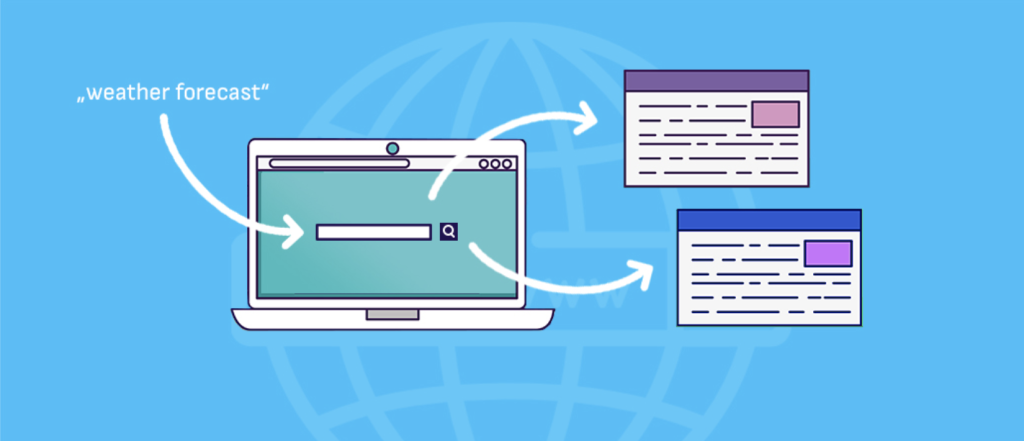
2.4 Welche Elemente werden in einer „Website“ verwendet?

2.5 Schnelle Tipps für die Nutzung von Websites
- Haben sie keine Angst. Sie können nichts kaputt machen.
- Probieren Sie es aus! Wenn Sie nicht sicher sind, was Sie tun können oder wie Sie etwas tun können, versuchen Sie einfach, auf Schaltflächen/Links zu klicken, die Ihnen nützlich zu erscheinen. Wenn Sie nach dem Klick feststellen, dass der angezeigte Inhalt nicht hilfreich ist, können Sie jederzeit zurückgehen und einen anderen Link verwenden. Es ist auch immer möglich zu sehen, ob Google Ihnen helfen kann (mehr dazu später)
- Sie werden schnell lernen. Nach einigem Ausprobieren und Durchklicken verschiedener Websites werden Sie mehr und mehr herausfinden, wie einige Elemente normalerweise funktionieren oder wo Sie relevante Informationen finden.
- Exchange with others. Speak with other people about interesting websites and also how to find information fast to learn more and also new aspects. Nobody can know all websites:)
2.6 Was ist eine E-Mail?
https://www.youtube.com/watch?v=fSHQ-oi3pDc
3 Wie man Google als Werkzeug zur Lösungsfindung nutzt
3.1 Einführung
3.2 Lasst uns rausfinden, ob es heute regnen wird“

3.3 Wie findet man hilfreiche Anleitungen zur Nutzung von Websites oder Programmen?
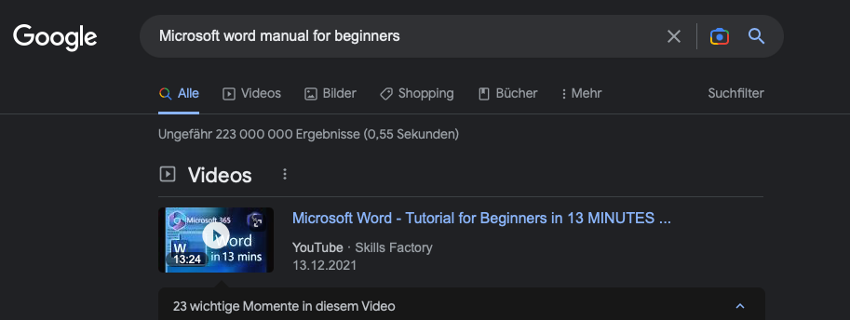
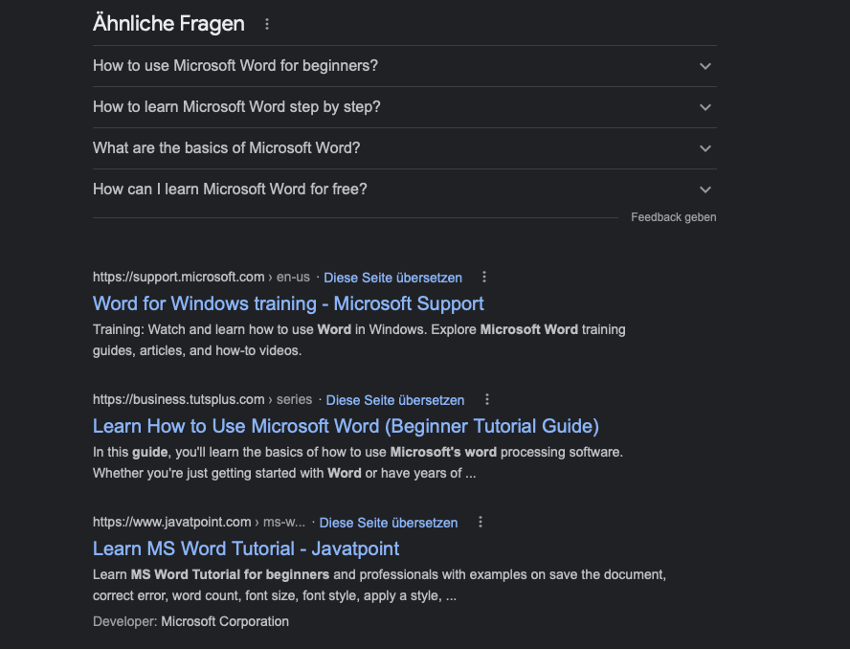
4 Konten und Zugangsdaten
4.1 Allgemeine Informationen
4.2 Kontoerstellung und Login
www.youtube.com/watch?v=ycHyQygmzNY
4.3 Ich habe mein Passwort vergessen. Was nun?